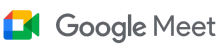Muốn tạo cuộc họp Google Meet kéo dài không giới hạn? Tìm hiểu sự khác biệt giữa tài khoản miễn phí và Google Workspace, cùng các giải pháp để có thời gian họp dài hơn.
Giới thiệu: Tổ Chức Họp Online Dài Hơi Mà Không Bị Gián Đoạn
Bạn cần tạo một cuộc họp trên Google Meet cho buổi đào tạo, thảo luận nhóm hay sự kiện trực tuyến kéo dài nhiều giờ nhưng lại lo lắng về việc bị giới hạn thời gian? Nhu cầu tổ chức các phiên họp liền mạch, không bị ngắt quãng là rất chính đáng. Tuy nhiên, thời lượng tối đa cho phép của Google Meet lại phụ thuộc vào loại tài khoản Google bạn đang sử dụng.
Bài viết này sẽ làm rõ các quy định về thời lượng cuộc họp Google Meet hiện hành (tính đến [Current Date]), phân biệt giữa tài khoản cá nhân miễn phí và các gói Google Workspace, đồng thời đưa ra những phương pháp hiệu quả để bạn có thể tạo và duy trì các cuộc họp dài hơn, đáp ứng đúng nhu cầu của mình.
I. Hiểu Rõ Quy Định về Thời Gian Họp trên Google Meet
Điểm mấu chốt quyết định thời lượng cuộc họp chính là loại tài khoản Google của người tạo/chủ trì cuộc họp:
-
Tài Khoản Google Cá Nhân Miễn Phí (đuôi @gmail.com):
- Cuộc họp nhóm (từ 3 người trở lên): Hiện tại, các cuộc họp nhóm thường có giới hạn thời lượng là 60 phút cho mỗi phiên. Trước khi hết giờ khoảng 5-10 phút, Google Meet sẽ hiển thị thông báo đếm ngược.
- Cuộc họp 1 kèm 1 (chỉ có 2 người tham gia): Thời gian cho phép thường dài hơn rất nhiều, có thể lên đến 24 giờ liên tục.
- Lưu ý quan trọng: Các giới hạn này do Google quy định và có thể thay đổi trong tương lai. Bạn nên kiểm tra thông tin cập nhật trực tiếp từ trang hỗ trợ của Google.
-
Tài Khoản Google Workspace (Các Gói Trả Phí dành cho Doanh nghiệp, Tổ chức …):
- Đây là giải pháp chính thức để có thời lượng họp dài. Hầu hết các phiên bản Google Workspace (ví dụ: Business Starter/Standard/Plus, Enterprise, Standard/Plus, Nonprofits…) đều cho phép tổ chức cuộc họp nhóm với thời lượng lên đến 24 giờ liên tục.
- Ngoài ra, các tài khoản này còn đi kèm nhiều tính năng nâng cao khác như ghi âm cuộc họp, số lượng người tham gia lớn hơn, tính năng khử ồn tốt hơn, phòng họp theo nhóm (breakout rooms), v.v.
II. Các Giải Pháp Để Có Cuộc Họp Google Meet Dài Hơn hoặc Không Giới Hạn
Dựa trên quy định trên, bạn có các lựa chọn sau:
-
Nâng Cấp hoặc Sử Dụng Tài Khoản Google Meet Premium (Giải pháp tối ưu): Xem Các gói Google Meet không giới hạn thời gian
- Đây là cách chắc chắn nhất để tổ chức các cuộc họp nhóm kéo dài mà không bị giới hạn 60 phút.
-
Tận Dụng Giới Hạn Của Tài Khoản Miễn Phí:
- Tổ chức họp 1-1: Nếu chỉ cần trao đổi với một người, tài khoản @gmail.com miễn phí đã đủ đáp ứng với thời hạn 24 giờ.
- Khởi động lại cuộc họp nhóm (Workaround): Khi sử dụng tài khoản miễn phí cho họp nhóm và cần thời gian dài hơn 60 phút, bạn có thể thông báo trước cho mọi người và kết thúc cuộc họp khi gần hết giờ, sau đó ngay lập tức bắt đầu lại (có thể dùng lại link cũ nếu đã cài đặt hoặc gửi link mới).
- Nhược điểm: Cách này gây gián đoạn, thiếu chuyên nghiệp và tốn thời gian chờ mọi người vào lại. Chỉ nên dùng khi thực sự không có lựa chọn khác.
-
Kiểm Tra Các Ưu Đãi Tạm Thời (Nếu Có):
- Trong một số giai đoạn hoặc sự kiện đặc biệt, Google có thể tạm thời gỡ bỏ giới hạn 60 phút cho tài khoản miễn phí. Tuy nhiên, đây không phải là giải pháp ổn định và không thể dựa vào lâu dài.
III. Cách Tạo Cuộc Họp Google Meet (Các Bước Cơ Bản)
Việc khởi tạo một cuộc họp Google Meet rất đơn giản và có thể thực hiện qua nhiều cách:
- Truy cập meet.google.com:
- Nhấp vào nút “Cuộc họp mới“.
- Chọn: “Tạo một cuộc họp để sử dụng sau” (lấy link chia sẻ), “Bắt đầu cuộc họp tức thì” (vào họp ngay), hoặc “Lịch biểu trong Lịch Google” (lên lịch họp).
- Sử dụng Google Calendar (Lịch):
- Tạo một sự kiện mới.
- Nhấp vào nút “Thêm hội nghị truyền hình trên Google Meet“. Link họp sẽ được tự động gắn vào sự kiện.
- Trong giao diện Gmail:
- Tìm mục “Meet” ở thanh bên trái.
- Nhấp vào “Cuộc họp mới“.
Điều cần nhớ: Thời lượng tối đa của cuộc họp sẽ được xác định bởi tài khoản Google mà bạn đang đăng nhập và dùng để tạo ra link họp hoặc chủ trì phiên họp đó.
Kết Luận:
Để tạo cuộc họp Google Meet nhóm không giới hạn thời gian (thực tế là giới hạn 24 giờ), giải pháp chính thức và hiệu quả nhất là Sử Dụng Tài Khoản Google Meet Premium. Nếu dùng tài khoản @gmail.com miễn phí, bạn cần chấp nhận giới hạn 60 phút cho họp nhóm hoặc áp dụng các cách xử lý tình thế như họp 1-1 hoặc khởi động lại cuộc họp. Hiểu rõ các lựa chọn này giúp bạn chủ động hơn trong việc lên kế hoạch và tổ chức các buổi họp trực tuyến thành công.
Xem thêm: Các gói Google Meet Premium không giới hạn thời gian